如何在win11系统创建透明文件夹 win11系统创建透明文件夹的方法介绍
更新时间:2023-10-22 16:22:00作者:mei
win11系统创建文件夹可以存放不同类型的数据,方便管理和查找,通常情况下,电脑创建的文件夹都是黄色的,任何人都可以打开查看里面的东西。有的用户为安全起见,想要创建透明文件夹,这要怎么操作?大部分用户还不清楚,所以下文内容介绍win11系统创建透明文件夹的方法。
具体方法如下:
1、右键点击需要变透明的文件夹,在打开的菜单项中,选择属性。
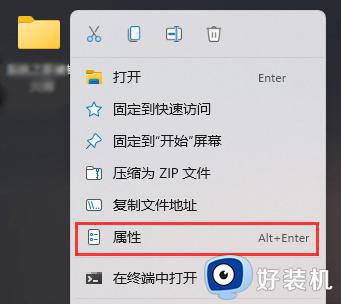
2、文件夹属性窗口中,切换到自定义选项卡,然后点击更改图标。
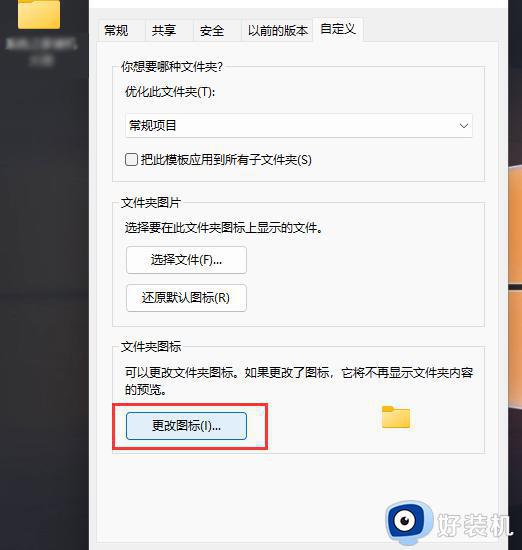
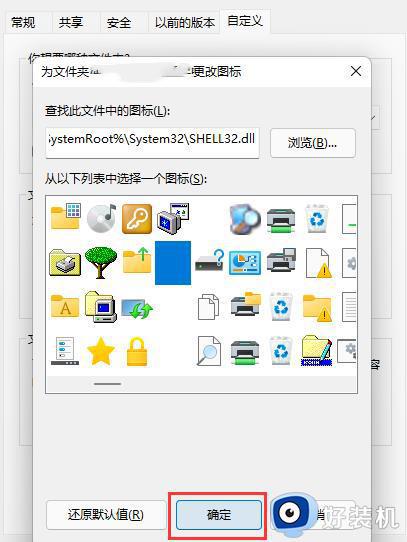
4、这时候,会得到一个透明文件夹,但是文字的话,还是会显示。
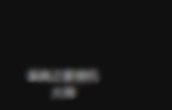
5、不过,文件名也可以隐藏,只需要右键文件夹,然后选择重命名。
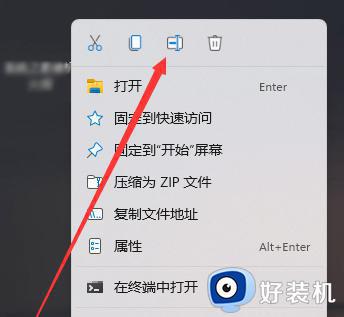
6、重命名文件夹的时候,右键插入 Unicode 控制字符,然后选择任意项即可。
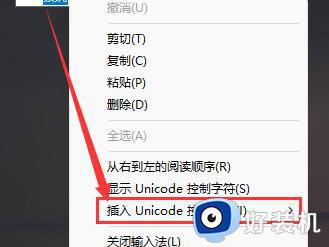
win11系统创建透明文件夹可以有效保护数据安全,只是创建方法和普通文件夹有点不一样,感兴趣的小伙伴一起阅读上文内容操作。
如何在win11系统创建透明文件夹 win11系统创建透明文件夹的方法介绍相关教程
- win11如何让文件夹变透明 win11怎么让文件夹变透明
- win11怎么新建记事本文件夹 win11如何创建记事本文件夹
- win11桌面无法新建文件夹怎么办 win11无法创建新的文件夹修复方法
- win11为啥不能新建文件夹 win11不能新建文件夹如何解决
- win11右键没有新建文件夹怎么办 win11右键没有新建文件夹解决方法
- win11 文件夹卡顿原因是什么 win11打开文件夹卡顿如何解决
- win11怎么调任务栏透明度 windows11怎么设置任务栏透明
- win11怎么让任务栏透明 win11怎么把任务栏变透明
- win11桌面新建文件怎么没了 win11右键新建文件夹不显示如何解决
- win11任务栏透明效果怎么设置 win11任务栏透明度怎么设置
- win11家庭版右键怎么直接打开所有选项的方法 win11家庭版右键如何显示所有选项
- win11家庭版右键没有bitlocker怎么办 win11家庭版找不到bitlocker如何处理
- win11家庭版任务栏怎么透明 win11家庭版任务栏设置成透明的步骤
- win11家庭版无法访问u盘怎么回事 win11家庭版u盘拒绝访问怎么解决
- win11自动输入密码登录设置方法 win11怎样设置开机自动输入密登陆
- win11界面乱跳怎么办 win11界面跳屏如何处理
win11教程推荐
- 1 win11安装ie浏览器的方法 win11如何安装IE浏览器
- 2 win11截图怎么操作 win11截图的几种方法
- 3 win11桌面字体颜色怎么改 win11如何更换字体颜色
- 4 电脑怎么取消更新win11系统 电脑如何取消更新系统win11
- 5 win10鼠标光标不见了怎么找回 win10鼠标光标不见了的解决方法
- 6 win11找不到用户组怎么办 win11电脑里找不到用户和组处理方法
- 7 更新win11系统后进不了桌面怎么办 win11更新后进不去系统处理方法
- 8 win11桌面刷新不流畅解决方法 win11桌面刷新很卡怎么办
- 9 win11更改为管理员账户的步骤 win11怎么切换为管理员
- 10 win11桌面卡顿掉帧怎么办 win11桌面卡住不动解决方法
